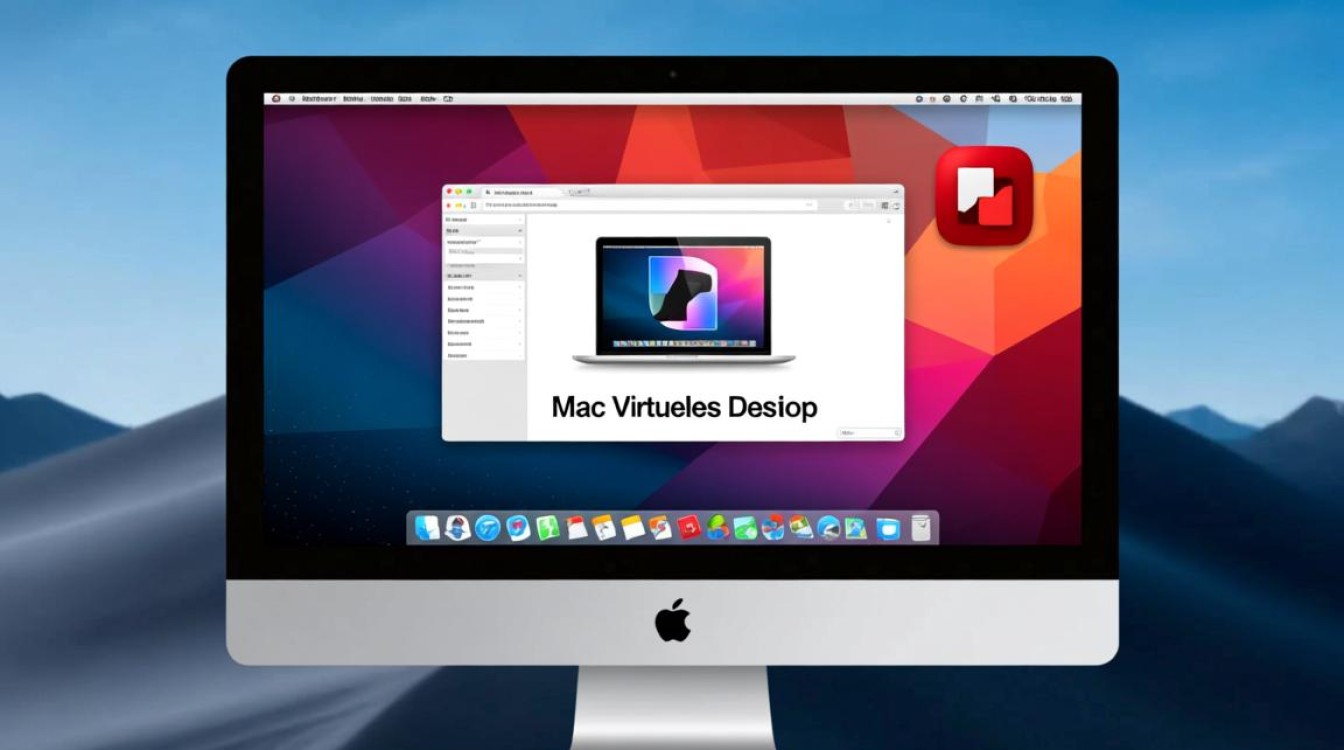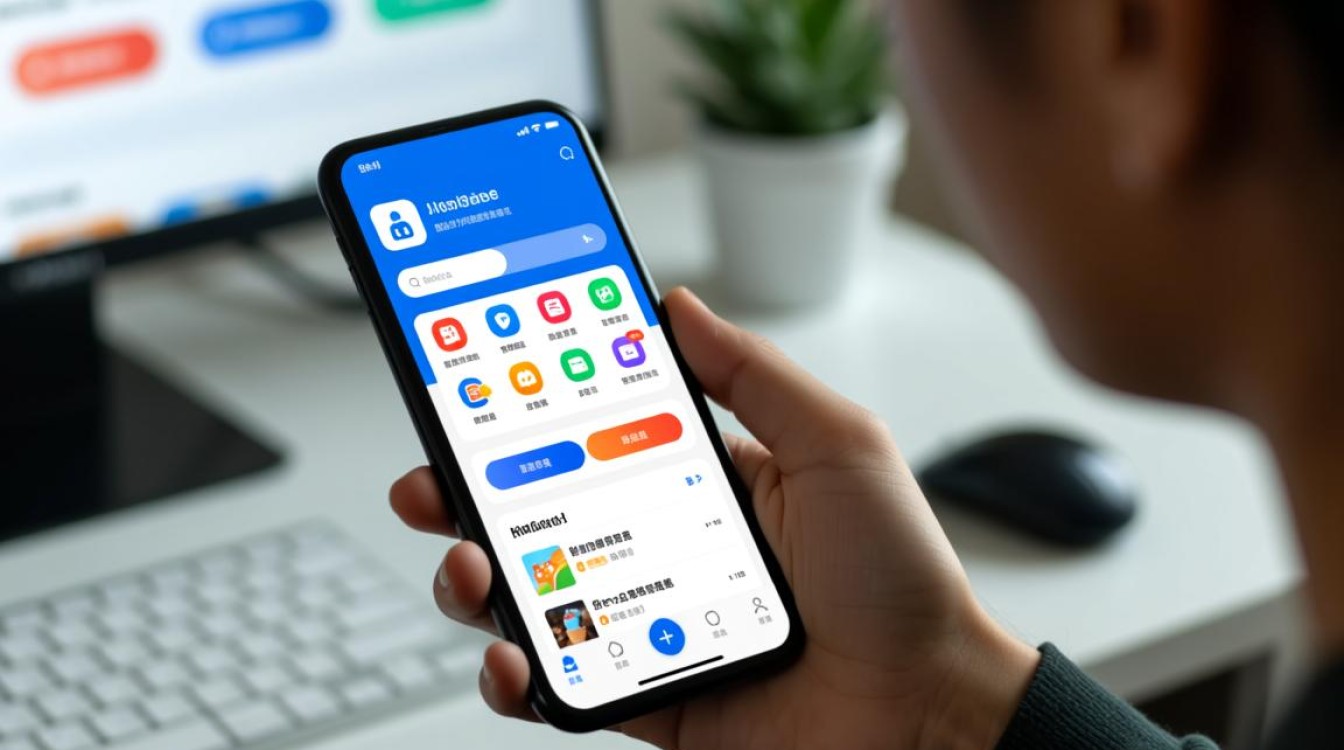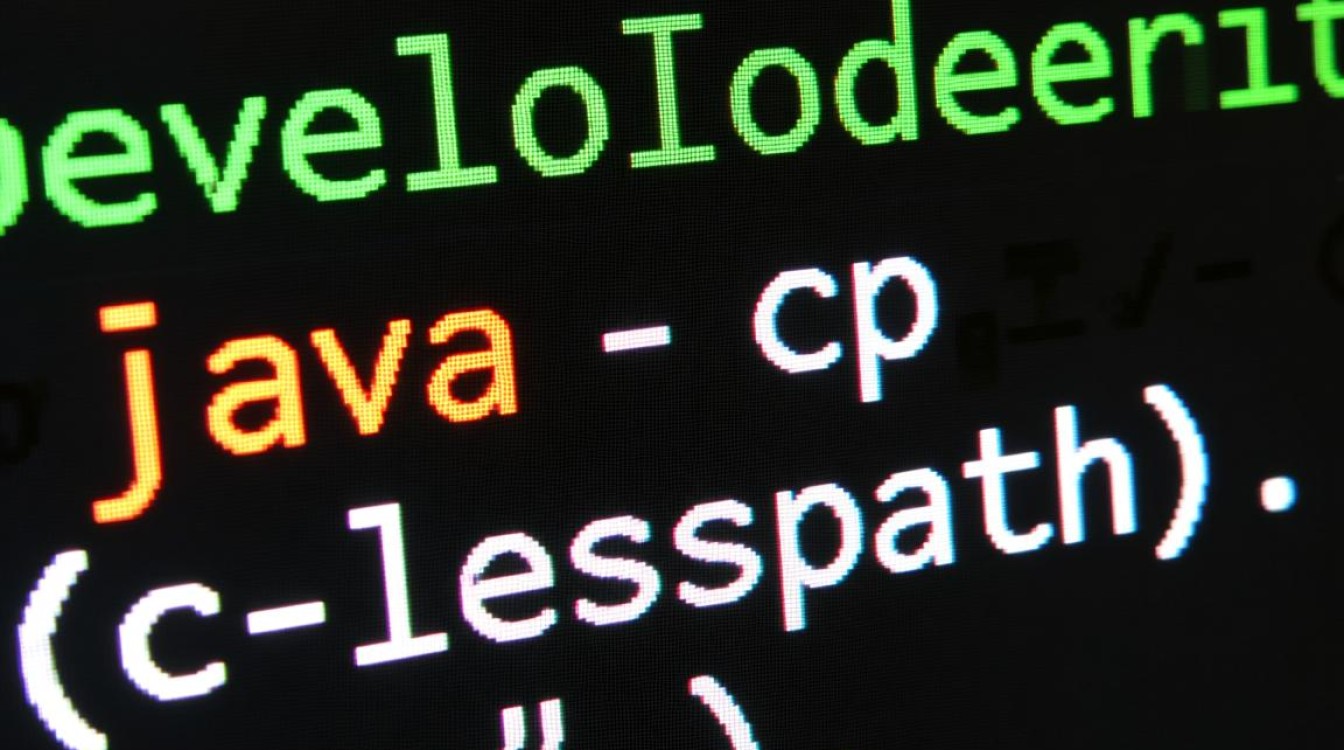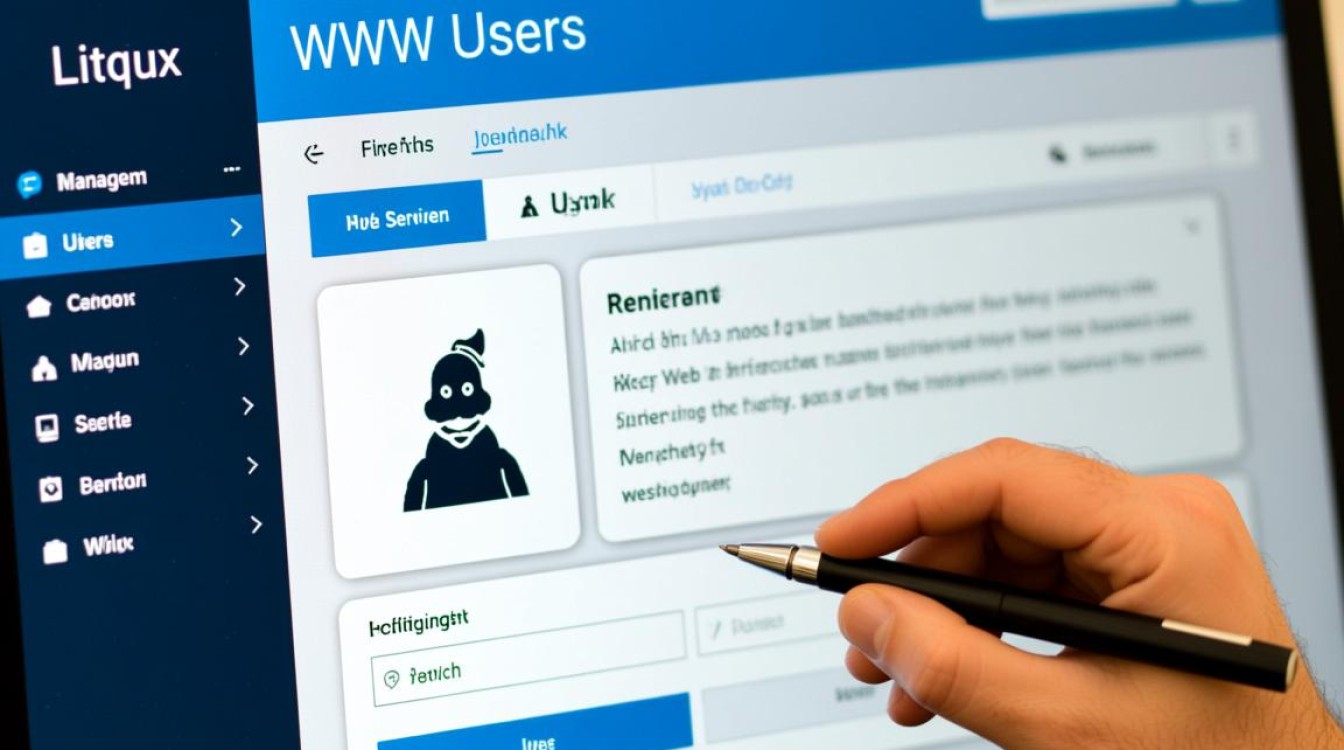随着计算机技术的不断演进,传统的BIOS(基本输入输出系统)已逐渐被更为先进、功能更强大的EFI(可扩展固件接口)及其后续标准UEFI(统一可扩展固件接口)所取代,EFI不仅带来了图形化的设置界面、更快的启动速度,还支持安全启动、大于2TB的硬盘分区等现代化特性,在虚拟化技术领域,虚拟机模拟EFI环境已成为一项核心且必不可少的功能,它为软件开发、系统测试、安全研究和教学实践提供了前所未有的便利与灵活性。

虚拟机模拟EFI的核心价值
在虚拟机中模拟EFI,并不仅仅是简单地复制一个固件界面,其背后蕴含着深刻的应用价值和现实需求。
-
兼容现代操作系统:主流的操作系统如Windows 11、最新版本的Linux发行版以及macOS,都将UEFI作为启动的必要或推荐条件,若虚拟机仅提供传统的BIOS模拟,用户将无法安装或运行这些现代系统,虚拟EFI确保了虚拟环境与物理硬件生态的同步,让虚拟机能够承载最新的软件技术。
-
软件开发与系统测试:对于操作系统开发者、引导加载程序(如GRUB)开发者以及驱动程序工程师而言,虚拟EFI提供了一个隔离、可重复且成本极低的测试平台,开发者可以轻松地创建、销毁和快照虚拟机,在不同EFI配置下测试软件的兼容性与稳定性,而无需频繁地操作物理硬件,极大地提升了开发效率和迭代速度。
-
安全研究与教学:EFI/UEFI的安全启动机制是现代计算机安全体系的重要一环,安全研究人员可以在虚拟EFI环境中,安全地分析恶意软件如何攻击固件、测试新的安全策略,而不会危及物理主机,教育机构可以利用虚拟EFI,让学生直观地了解UEFI的启动流程、变量管理以及安全启动的原理,进行无风险的实践操作。

-
特殊用例支持:一些特殊的操作系统或项目,例如在非苹果硬件上运行macOS(俗称“黑苹果”),高度依赖对UEFI环境的精确模拟和配置,通过虚拟机,爱好者们可以利用OVMF(开源虚拟机固件)等工具,灵活地配置EFI参数,实现这些在物理硬件上可能更为复杂的安装。
工作原理:虚拟固件的实现
虚拟机模拟EFI的实现,本质上是虚拟机监控程序在软件层面构建了一个完整的、符合UEFI规范的固件堆栈,当虚拟机启动时,VMM会加载一个预先编译好的EFI固件文件(如VMware的.efi文件或VirtualBox、QEMU广泛使用的OVMF),并将其在虚拟机的内存中运行,这个虚拟固件会像物理主板上的UEFI固件一样,执行上电自检(POST),初始化虚拟硬件(CPU、内存、虚拟显卡、虚拟网卡等),并提供一个标准化的UEFI服务接口,随后,它会根据启动顺序,从虚拟硬盘的ESP(EFI系统分区)或虚拟光驱中加载并执行操作系统引导程序,从而完成整个启动流程。
主流虚拟化平台的EFI支持对比
不同的虚拟化软件对EFI的支持程度和配置方式各有千秋,下表对几款主流平台进行了简要对比:
| 平台 | EFI支持 | 默认固件类型 | 配置方式 | 特别说明 |
|---|---|---|---|---|
| VMware Workstation/Fusion | 是 | BIOS | 在虚拟机设置中,将“固件类型”明确选为“UEFI” | 性能优异,对Windows和Linux的EFI支持非常成熟,支持安全启动虚拟化。 |
| Oracle VirtualBox | 是 | BIOS | 在虚拟机设置的“系统”->“主板”选项卡中,勾选“启用EFI (特殊OS only)” | 免费且开源,配置简单直观,是个人用户和初学者的热门选择。 |
| QEMU/KVM | 是 | BIOS | 通过命令行参数指定,如 -bios path/to/OVMF.fd |
灵活性最高,允许用户使用自定义的OVMF固件,是高级用户和研究人员的首选。 |
| Microsoft Hyper-V | 是 | BIOS | 通过PowerShell命令或在虚拟机设置中修改“安全启动”相关选项来间接启用 | 与Windows生态系统深度集成,管理方便,适合在Windows Server环境下部署。 |
实践案例:在UEFI模式下安装操作系统
以在VirtualBox中安装一个现代Linux发行版为例,体验虚拟EFI的工作流程:

- 创建与配置:新建虚拟机,在分配资源后,进入设置界面,在“系统”->“主板”中,勾选“启用EFI”选项。
- 启动与验证:挂载ISO镜像文件后启动虚拟机,屏幕上可能会短暂出现VirtualBox的EFI Logo,而非传统的字符自检信息,这证明EFI已成功加载。
- 安装过程:启动进入Linux安装程序后,在分区阶段,安装程序会自动检测到EFI环境,并建议创建一个大小为512MB左右、格式为FAT32的EFI系统分区(ESP),这是UEFI模式安装的标志性步骤。
- 完成安装:按照提示完成安装,重启后,虚拟机将从ESP分区中的引导文件启动,进入新安装的操作系统。
挑战与注意事项
尽管虚拟EFI技术已相当成熟,但在使用中仍需注意几点,首先是性能,相较于传统的BIOS模拟,EFI环境的初始化可能略微增加虚拟机的启动时间,其次是兼容性,极少数旧版操作系统或特定工具可能与虚拟化平台的EFI实现存在微小的兼容性问题,最后是配置复杂性,尤其是在QEMU等命令行驱动的平台中,高级EFI配置(如自定义NVRAM变量、注入驱动等)需要用户具备更深厚的知识。